Cómo realizar el seguimiento de movimiento en Adobe After Effects
Establecer un objetivo
En primer lugar, establecer su objetivo, lo que debe hacer.
En nuestro caso se trata de captura de video original:

Queremos seguir los dos puntos (uno en el dedo) y uno en el dedo pulgar y un texto entre ellos para seguir su gesto (para dar un efecto de pinch y zoom).

Hacer nueva composición e importar el Video
Para hacer un nuevo proyecto, que tenemos que hacer una nueva composición. Esto puede hacerse accediendo a la barra de menú y haga clic en "Composición", un menú desplegable aparecerá, haga clic en "Nueva composición" y luego configurar nombre, tamaño y duración del video final. En este caso, hemos llamado "Seguimiento" con duración de 5 segundos.
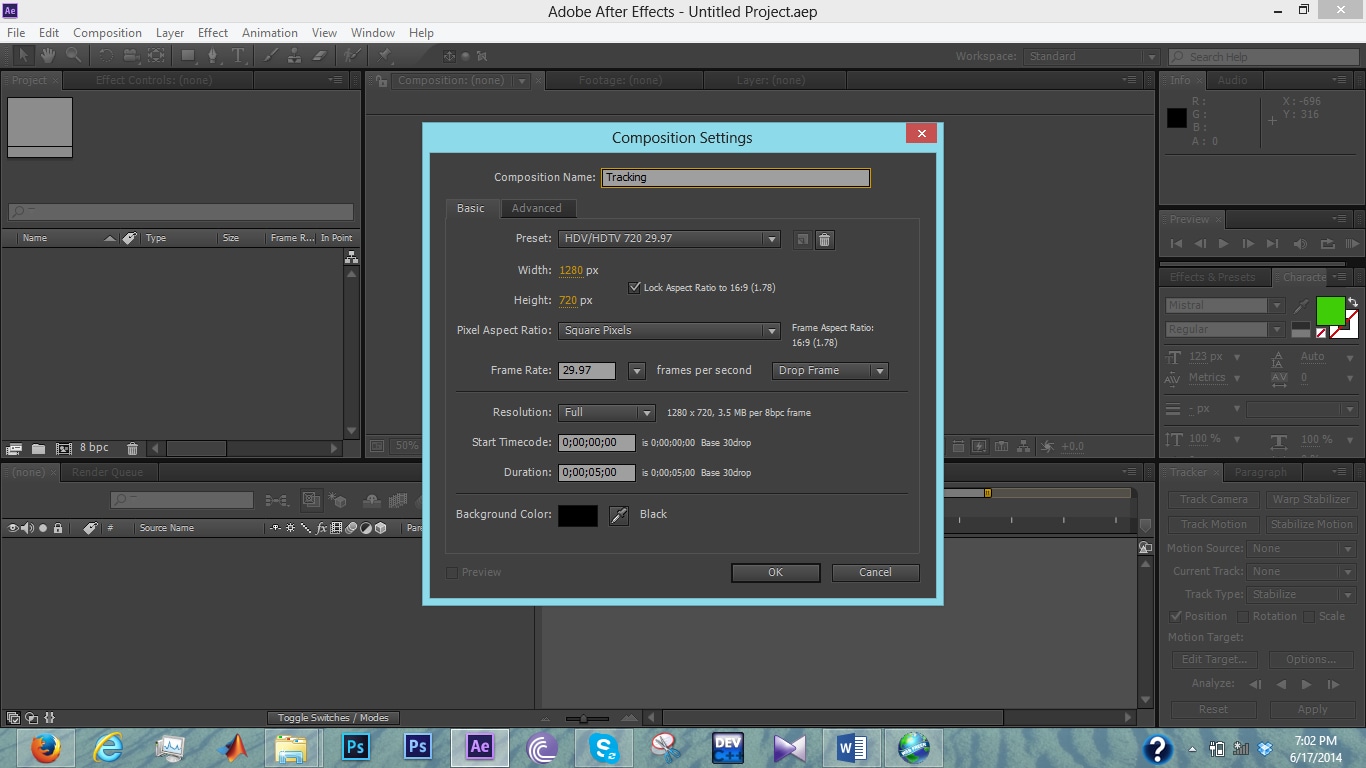
También puede hacer esto haciendo clic derecho sobre la pestaña "Proyecto" y luego haciendo clic en "Nueva composición".
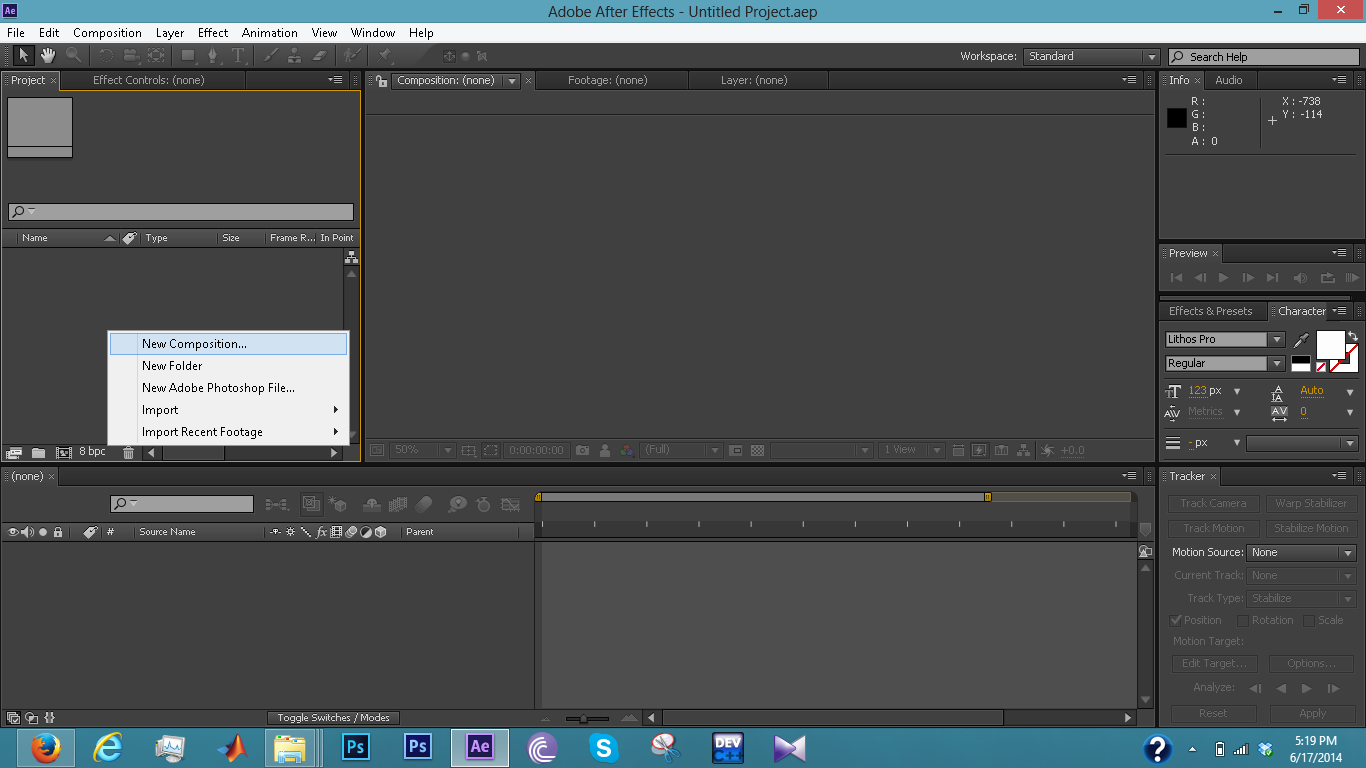
Ahora para importar un video haciendo clic derecho sobre la pestaña proyecto y luego haciendo clic en importar y haciendo clic en "Archivo", luego una ventana se abrirá donde podemos navegar nuestro archivo de vídeo.
Un archivo de vídeo se puede ver en la ficha proyecto.
Para importar este archivo de video a su composición, el vídeo en la ficha proyecto, haga clic en y luego arrastrarlo a la pestaña de rastreo en la parte inferior de la ventana de Adobe After Effects.

Abrir el rastreador
Podemos abrir tracker por ir a la barra de menú y haga clic en ventana, haciendo clic en el rastreador (si no está marcada).
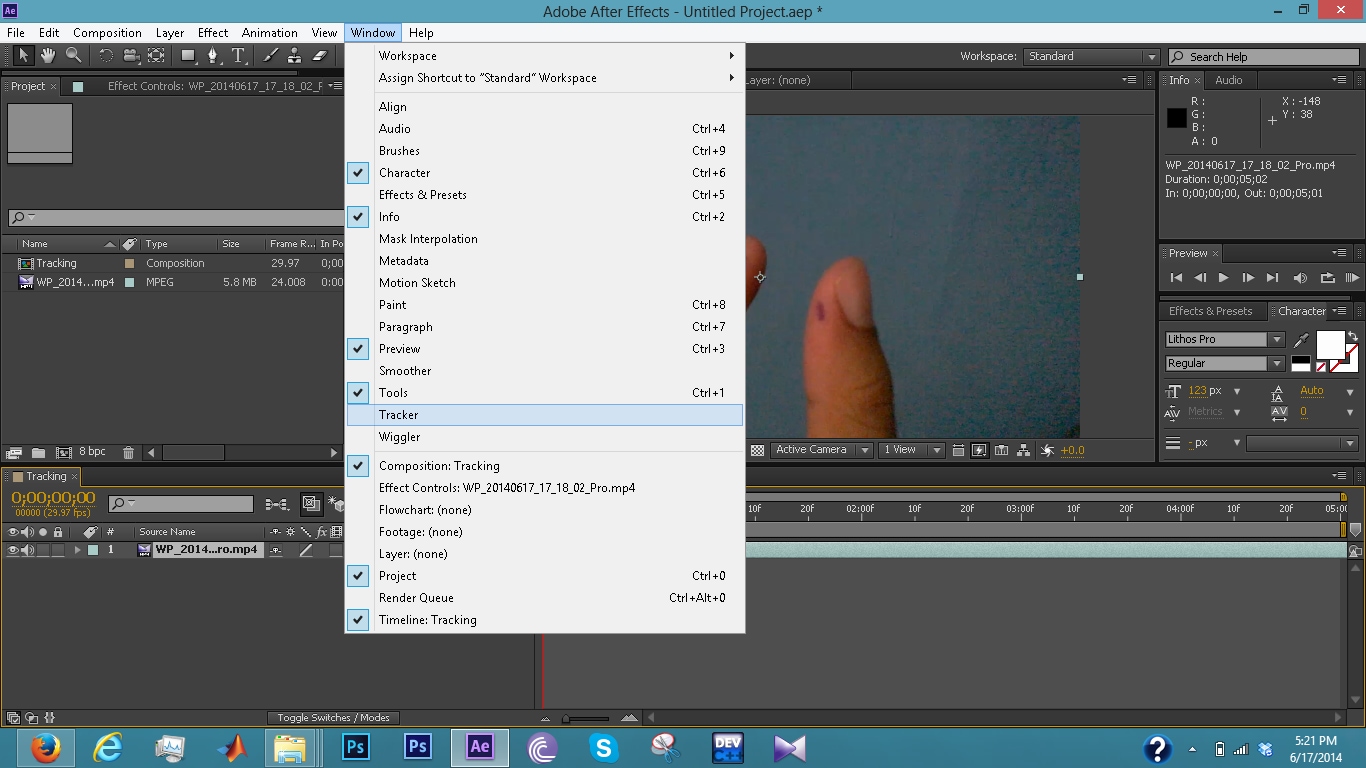
Se abrirá una ficha de seguimiento en la esquina inferior derecha de la ventana de Adobe After Effects.

Vemos 4 opciones aquí, llamado "Cámara de pista", "Estabilizador de abrigo", "Movimiento de pista" y "Estabilizar movimiento". La única opción de nuestro uso es "Movimiento de pista". Por lo que se haga clic en él. Recuerde, antes de hacer clic en el botón de "Movimiento de pista", el video debe ser seleccionado, en la pestaña "Seguimiento".
Además, como queremos observar la escala y el ángulo, hacemos clic en la opción "Posición, rotación y escala".
Siguiendo el movimiento
Aquí viene la parte más importante de seguimiento del movimiento que es "establecer los puntos de seguimiento".
Una vez que hace clic en el botón de "Movimiento de pista", dos plazas se pueden ver en la ventana de composición.
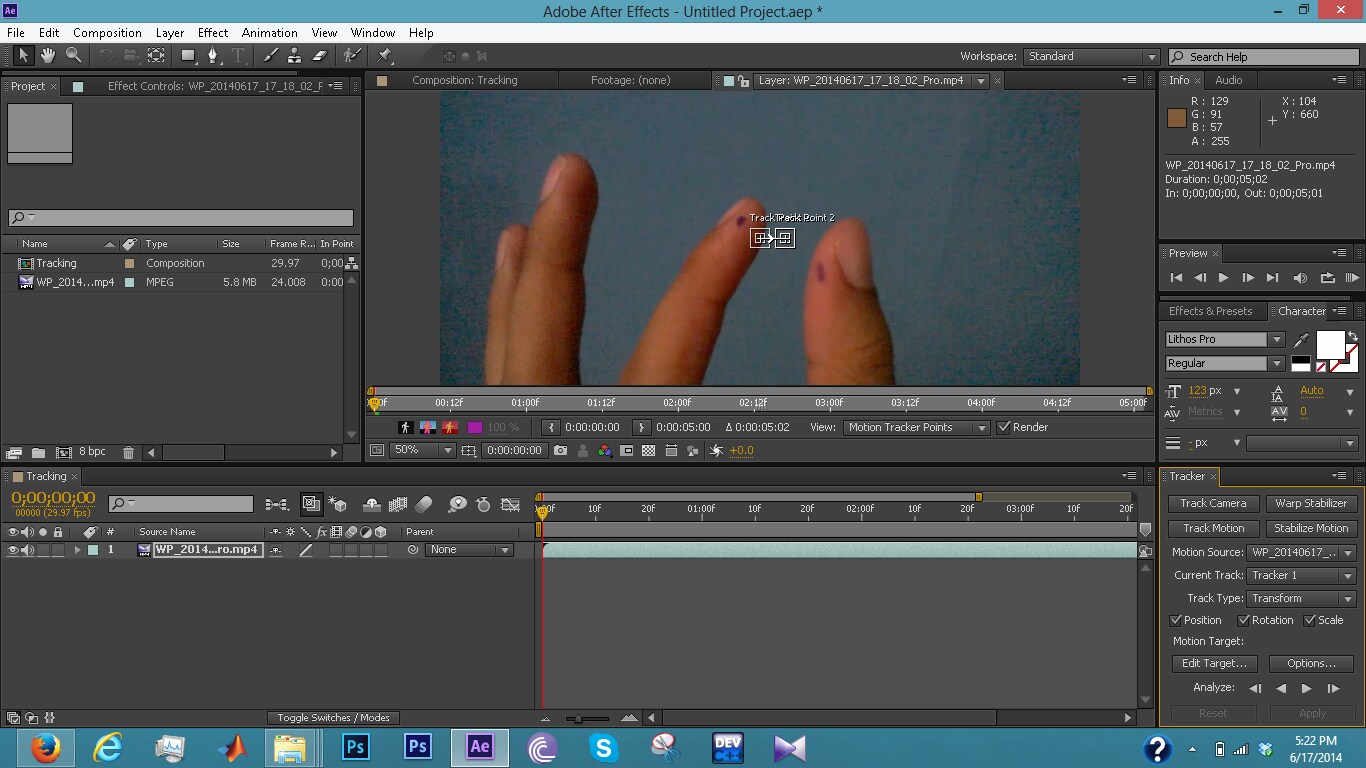
Si observas de cerca, hay un cuadrado dentro de cada cuadrado.
El cuadrado interior es la región de características y el cuadrado exterior es región de búsqueda.
La región de características define el elemento en la capa para ser rastreados. La región de características debe rodear un elemento visual distinto, preferentemente un objeto en el mundo real. After Effects pueden identificar claramente la vía de ahorro para que los cambios en la luz, el fondo y el ángulo de la duración.
La región de búsqueda define el área que After Effects busca para encontrar la función de seguimiento. La función de seguimiento tiene que ser distinto solamente dentro de la región de búsqueda, no en toda la trama. Confinar la búsqueda a una región de búsqueda pequeña ahorra tiempo de búsqueda y facilita el proceso de búsqueda, pero corre el riesgo de la función de seguimiento dejando la región de búsqueda totalmente entre marcos.
Ahora fijamos los dos puntos. En nuestro caso tenemos que seguir las marcas de dedos y el pulgar. Así estableceremos los dos puntos en las marcas.

Para iniciar el seguimiento, pulsamos sobre el botón de play que puede verse en la esquina inferior derecha de la ventana (menú Analyze).

En cualquier instante si el rastreador sale de la pista, no hay nada que preocuparse. El seguimiento puede hacer una pausa y se puede revertir y en el punto donde las cajas cuadradas abandonado nuestros puntos, nos podemos hacer una pausa poner los trackers en el nuevo punto de interés, entonces podemos reanudar el seguimiento.
Para obtener precisión de seguimiento, podemos seguir los puntos, fotograma a fotograma, haciendo clic en el botón junto al botón de play (en el menú Analyze). Y controlar el seguimiento cuadro por cuadro.
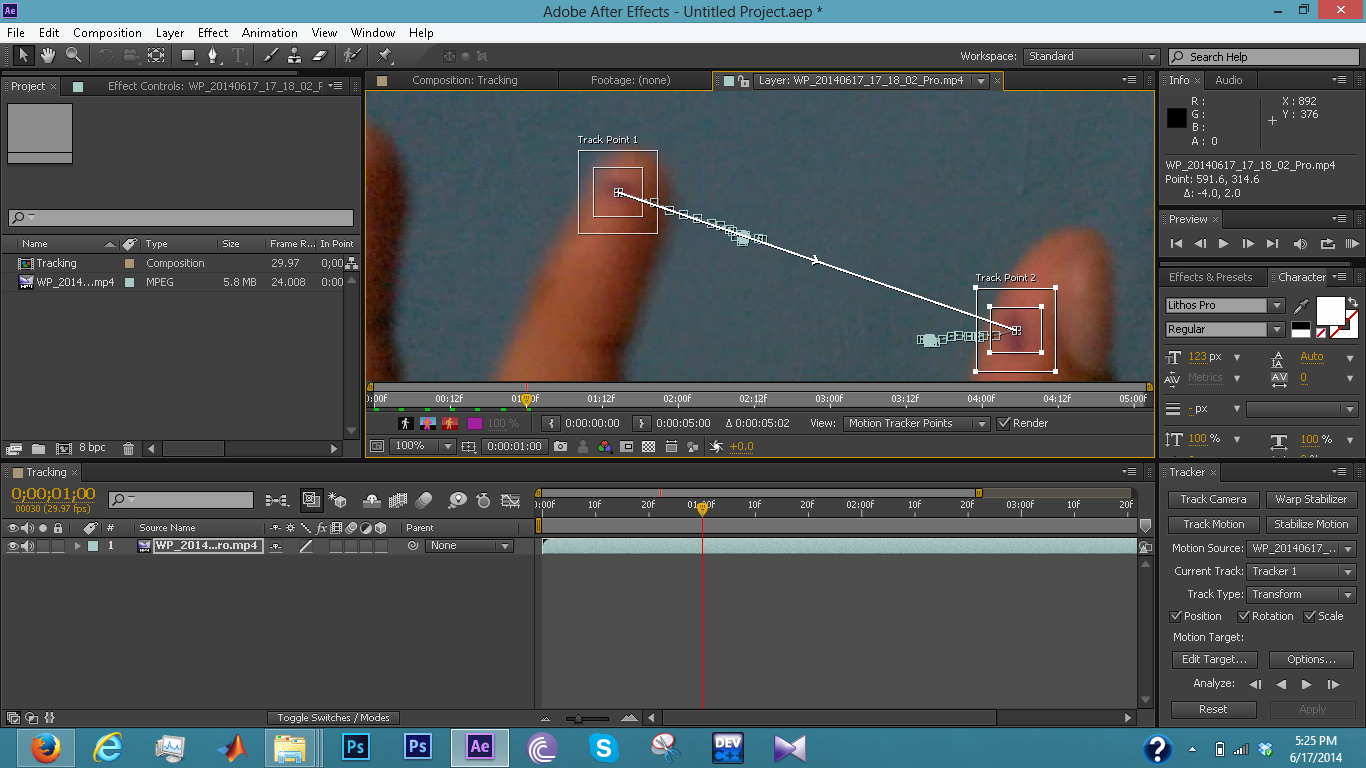
Al finalizar el seguimiento, veremos esta pantalla.
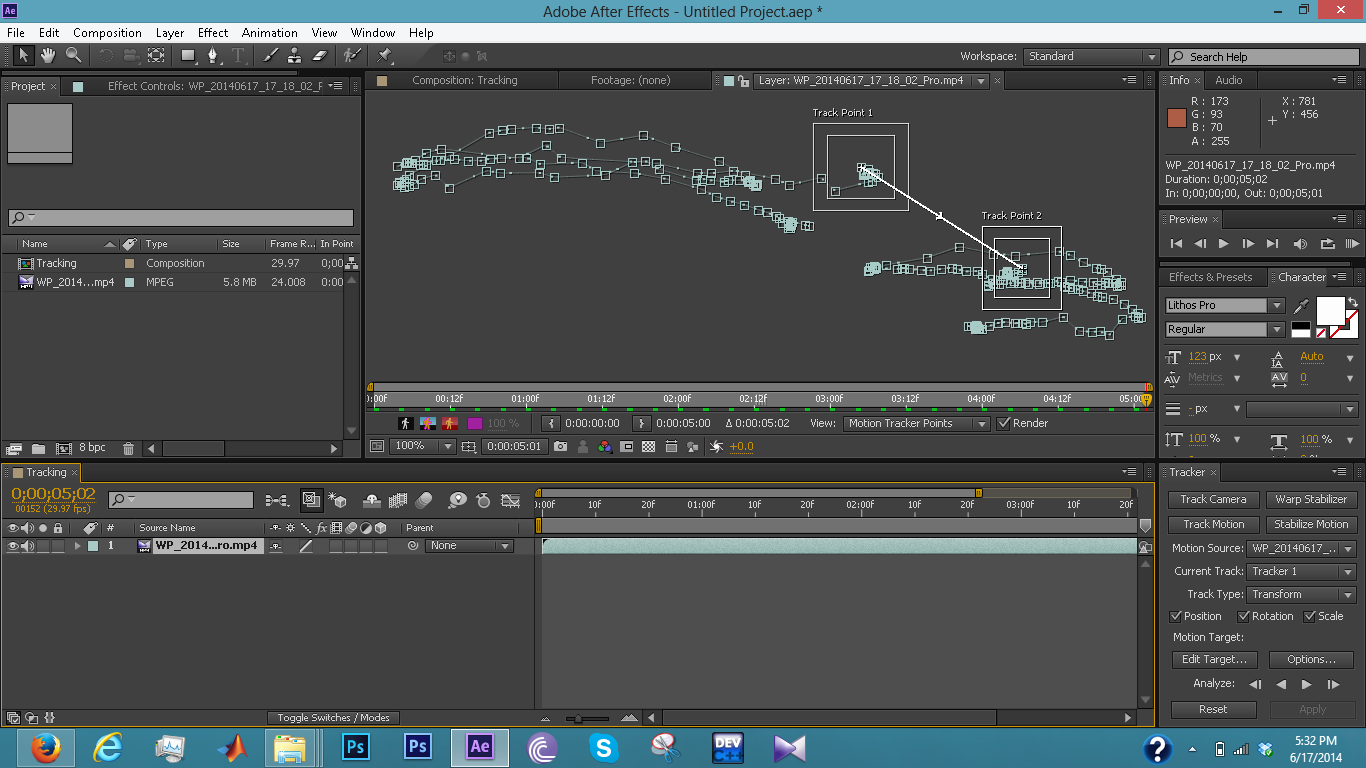
Creación de objeto nulo
Ahora tenemos que hacer un objeto nulo para darle los puntos de seguimiento.
Para ello, te haga clic derecho en la ventana de seguimiento y haga clic en nuevo, luego "objeto nulo".
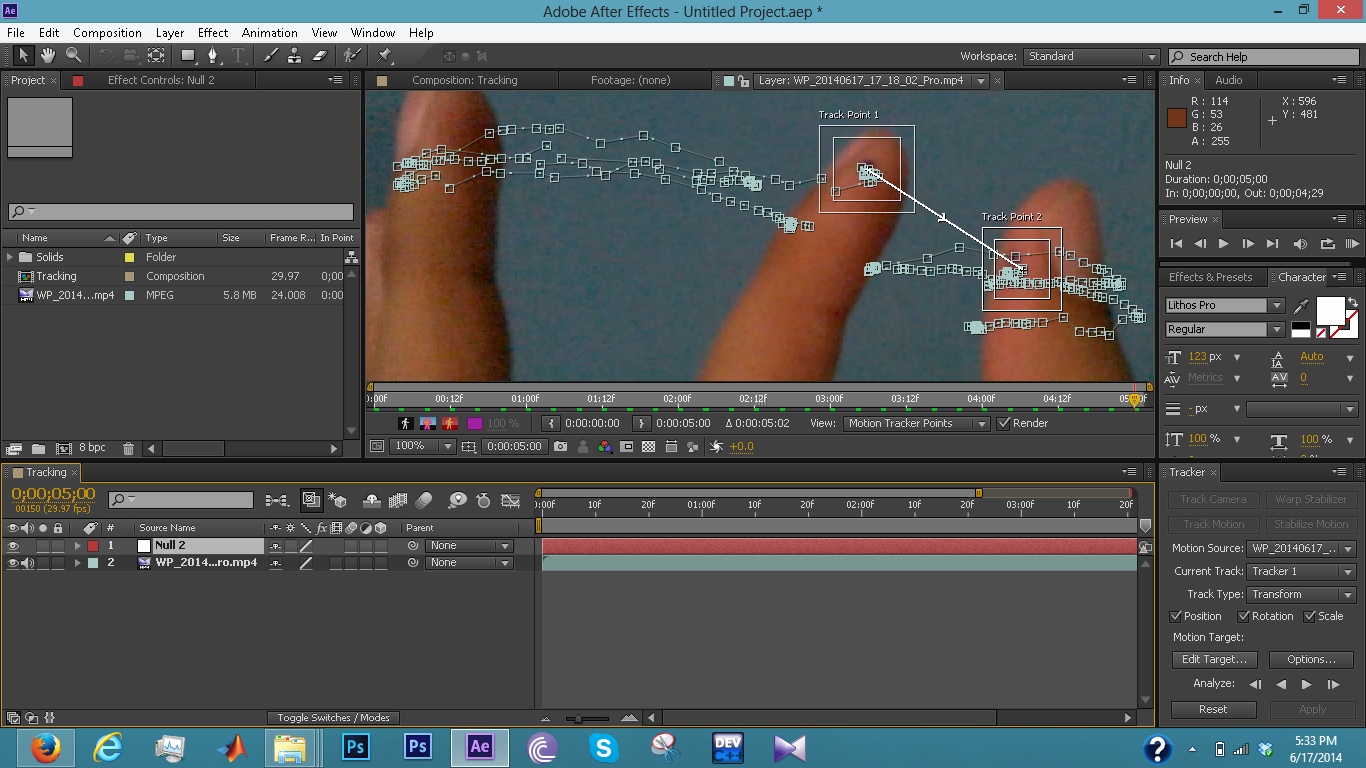
Para hacer los puntos de seguimiento tracker, te haga clic en el botón "Editar destino" en la ficha de seguimiento. Aparecerá una ventana, donde te haga clic en "Capa" y luego en menú desplegable, podrá seleccionar nuestro objeto null y haga clic en "Aceptar".
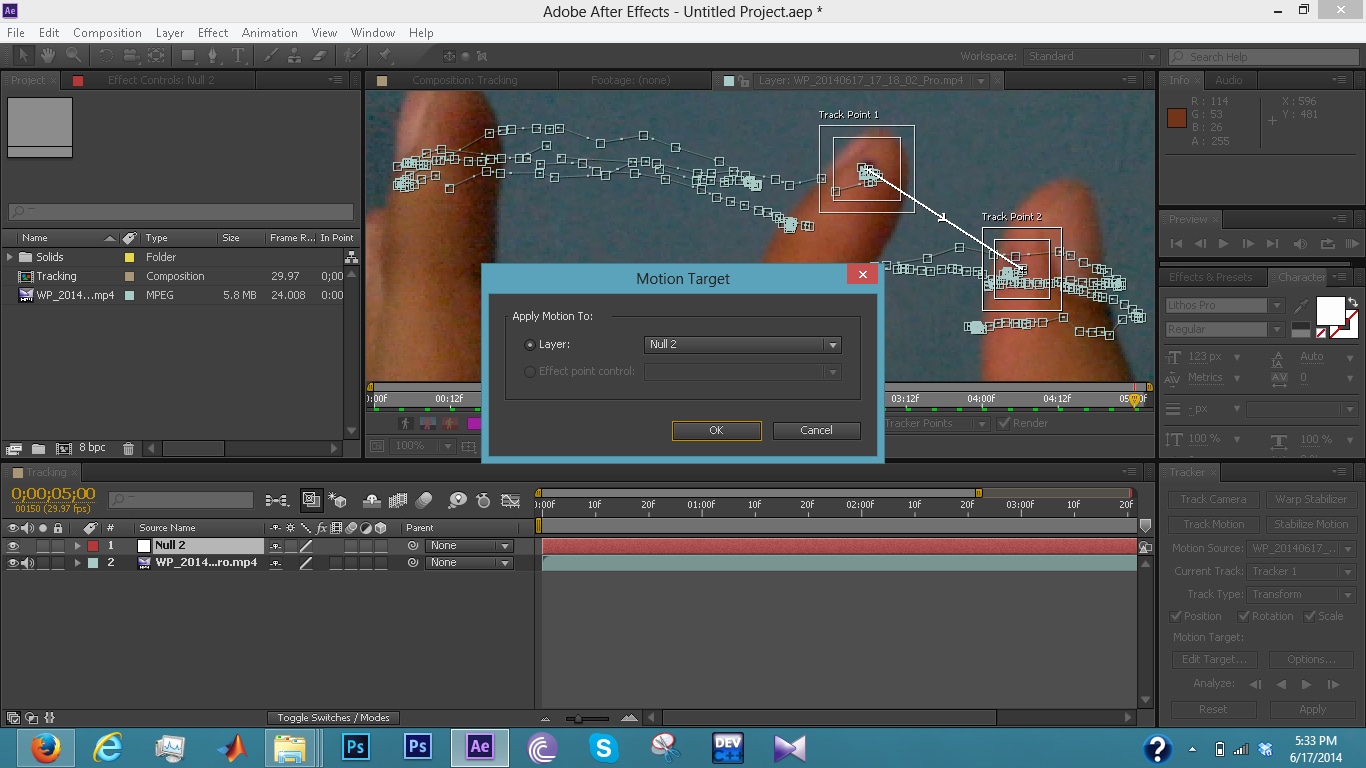
Después de te haga clic en el botón "Aplicar" en la esquina inferior izquierda de la ventana. Aparecerá una ventana que debe tener "X y Y" caída de menú. A haga clic en "Aceptar".
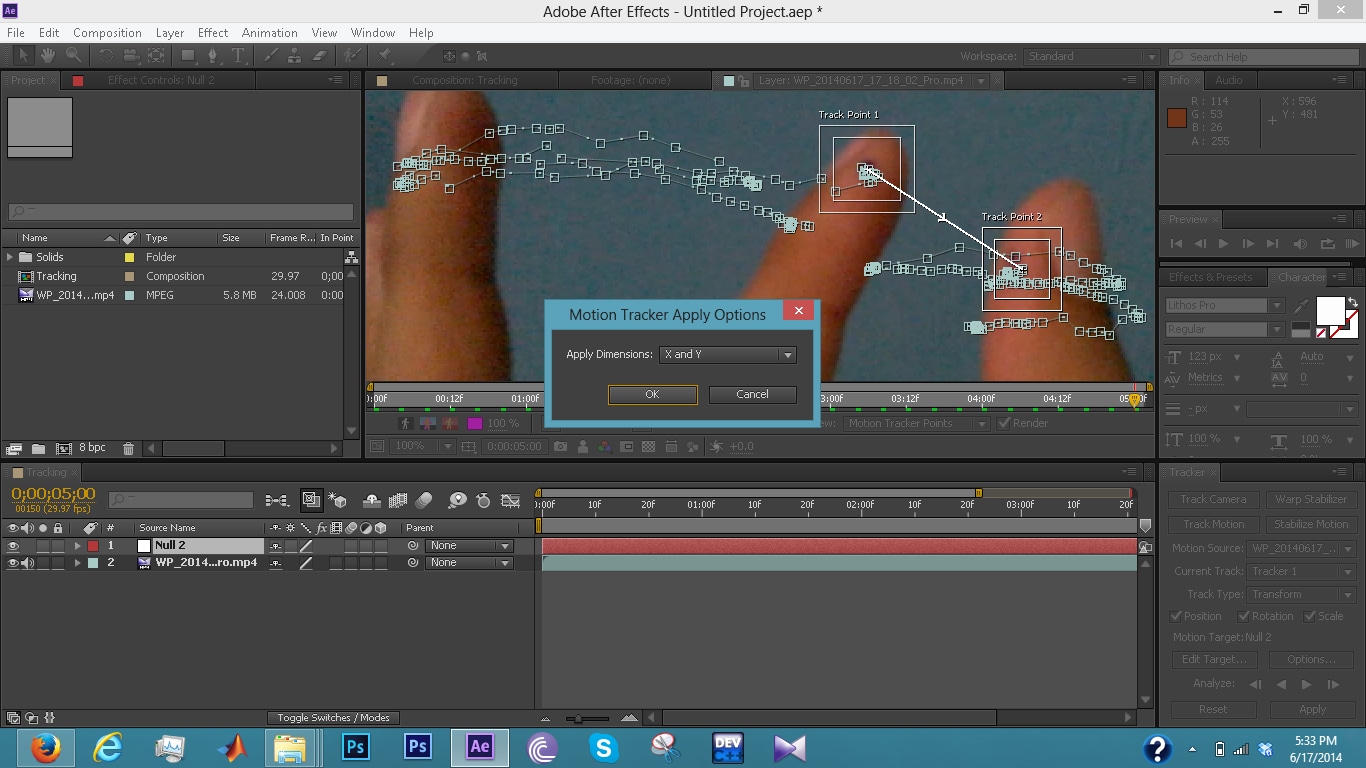
Agregar un objeto para seguir la pista
Como queremos que cualquier texto que siga el movimiento, así que vamos a crear un nuevo objeto de texto haciendo clic derecho sobre la ventana «Tracking», luego en "Nuevo", luego "texto".
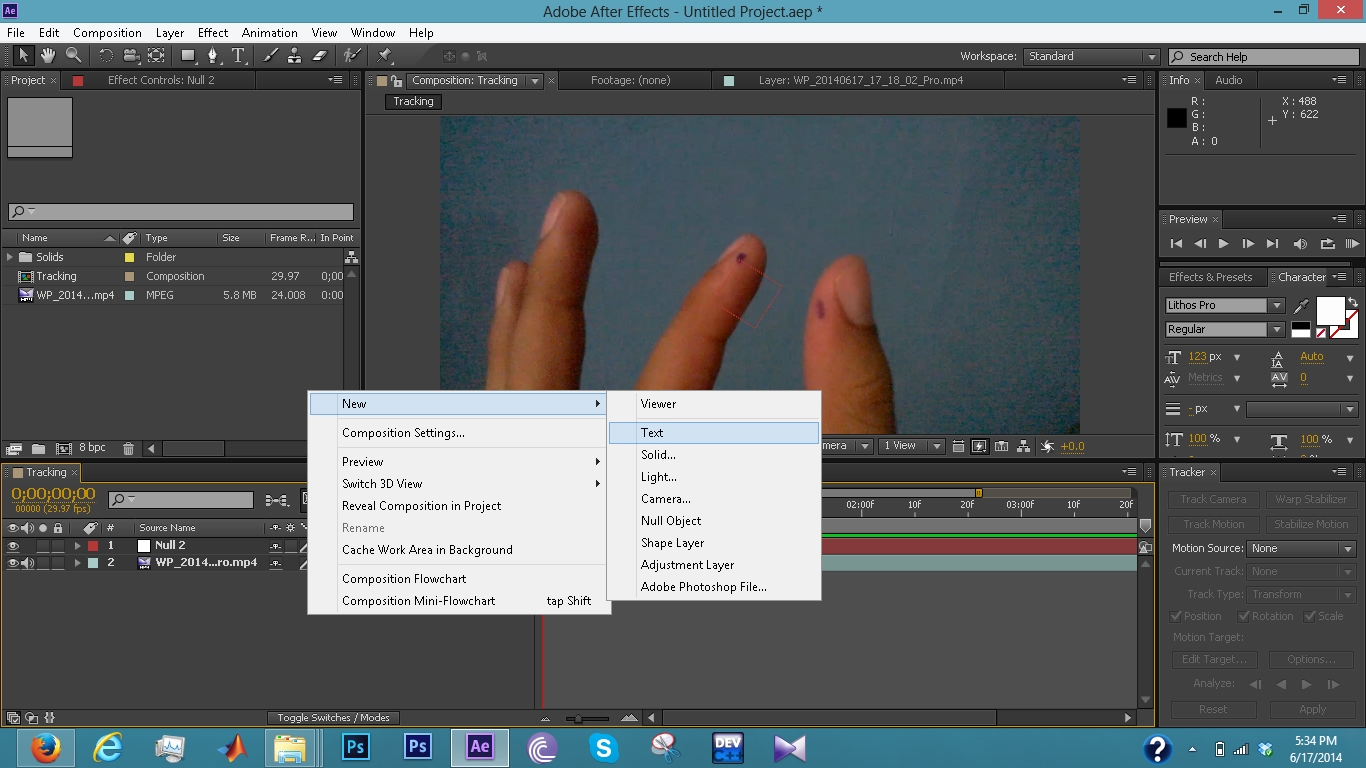
Luego escribir el texto y establecer según nuestro deseo.
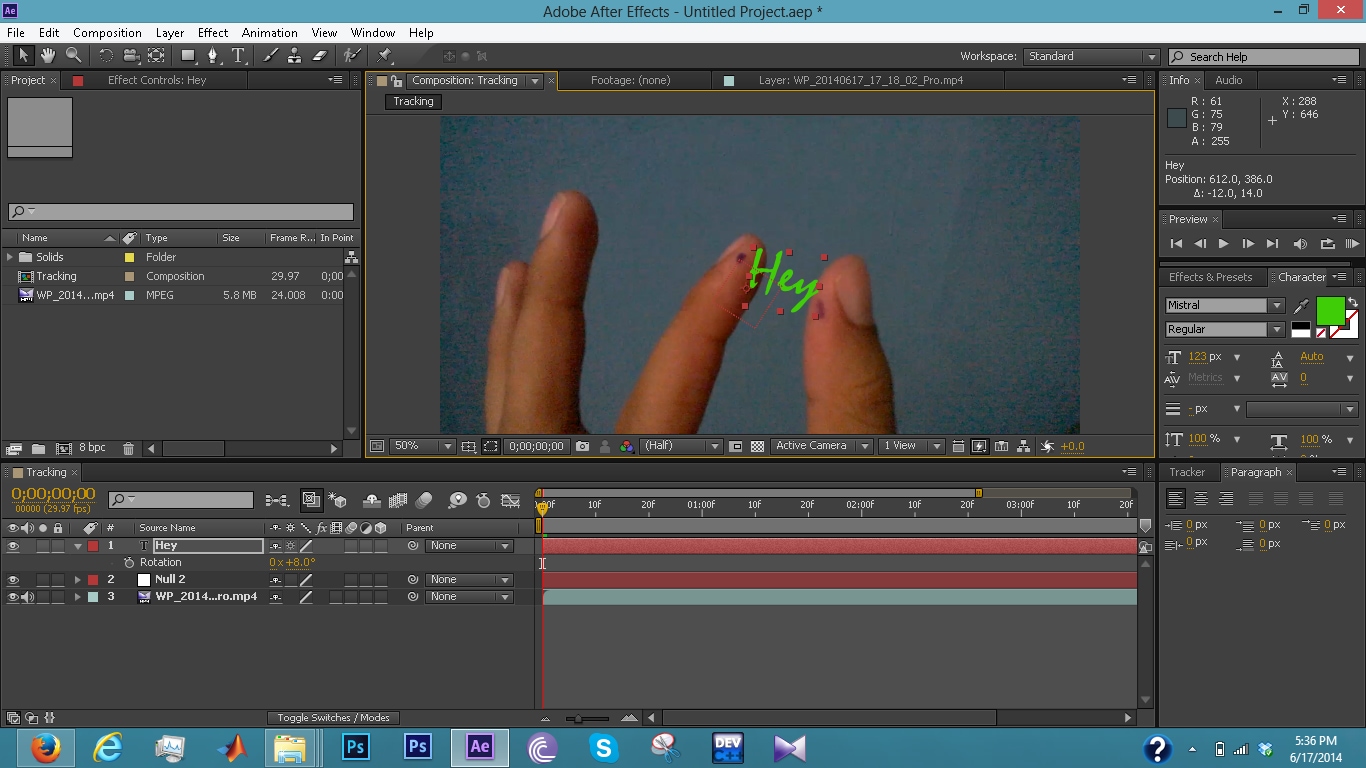
Ahora, para que este texto, seguir el camino, voy solo haga clic en el icono espiral de la fila de texto, en la pestaña de "Rastreo" y arrastre en la capa de objeto nulo.

Ahora te Pulse espacio para reproducir el vídeo y comprobar si hemos conseguido lo que queríamos o no.
Como todo ha ido bien, podemos ahora prestamos el video.
Haciendo el Video
Para representar el vídeo, haga clic en "Composición" en la barra de menú y haga clic en "Agregar para hacer cola".
Una nueva pestaña aparecerán en la parte inferior media de la ventana.
Para ajustar el formato del video, nos lo haga clic en "Lossless" que se abrirá una ventana donde podemos seleccionar el formato y presione "OK" después de la selección.
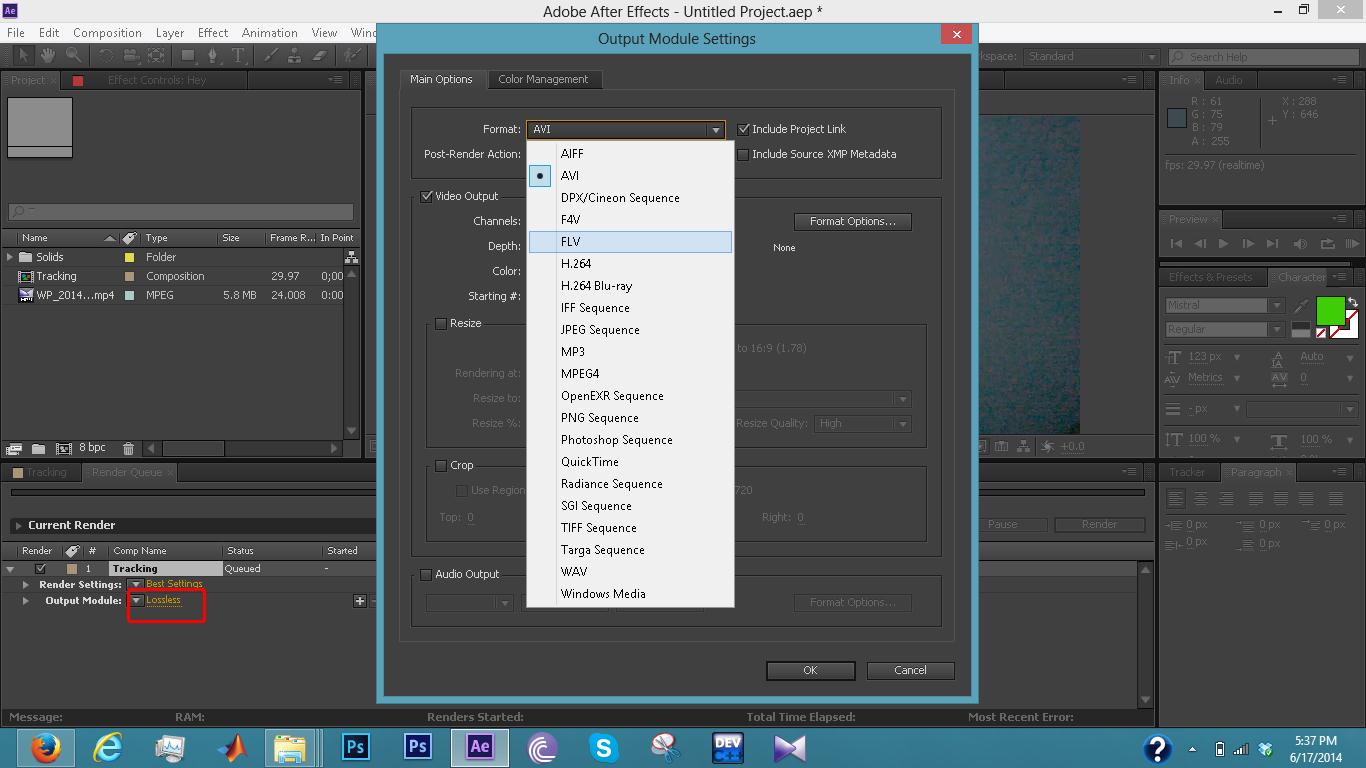
Para establecer la carpeta de destino, nosotros podemos simplemente haga clic en el nombre después de la partida de "Salida" en la pestaña "Seguimiento".
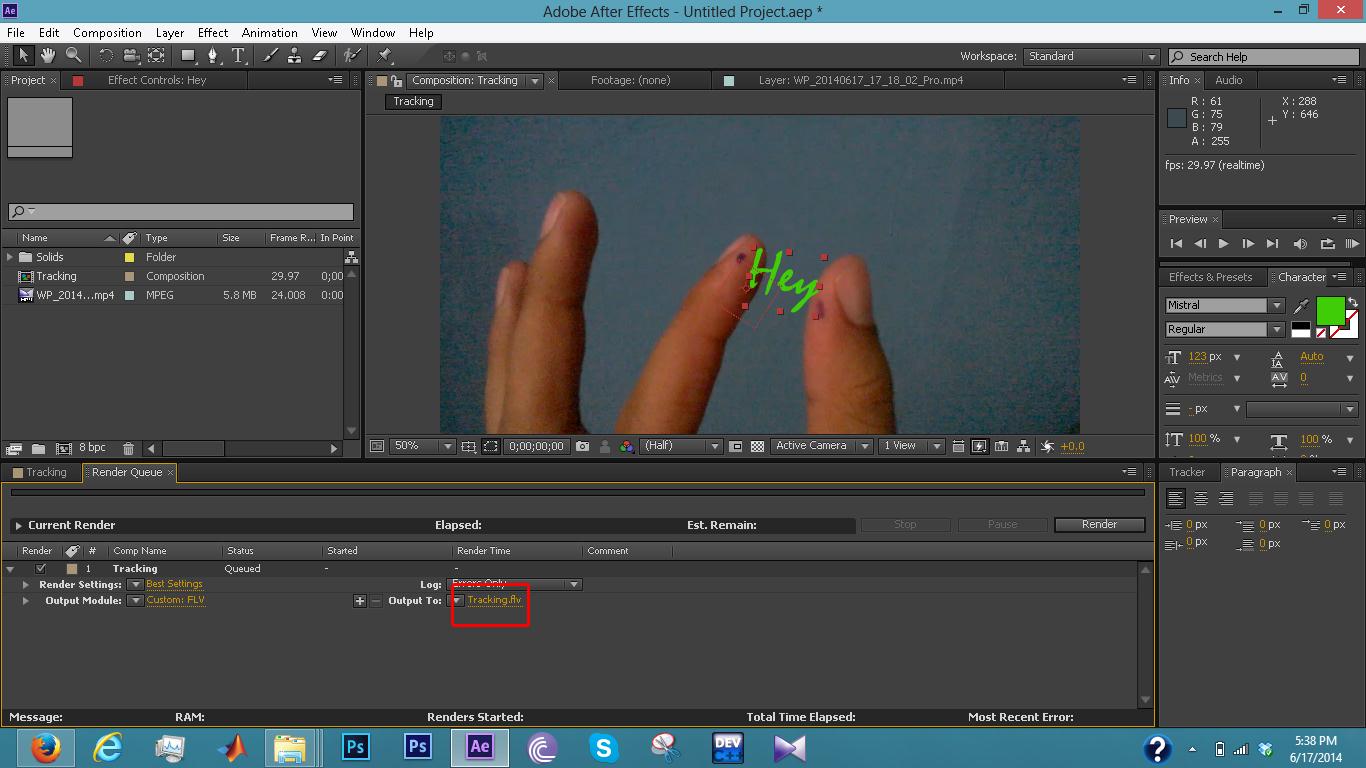
Al final pulsamos botón "Render", en la pestaña "Seguimiento".

Nuestro Video Final está listo para ser visto.
